Tarikh Tayangan Borderlands 4: Semua yang Kami Tahu Setakat ini
Bersedia untuk Borderlands 4! Ketahui tarikh keluaran, platform yang serasi dan semua butiran terkini tentang permainan yang sangat dinanti-nantikan.
Minecraft sangat popular untuk alasan yang baik. Kemungkinan permainan berkembang dengan kreativiti anda. Untuk perkara yang kurang dari permainan asas , mod masuk.
Pengubahsuaian Minecraft membolehkan anda membetulkan pepijat, mengoptimumkan grafik dan permainan, atau mengubah perkara dalam dunia, seperti menambah musuh atau makhluk baharu. Pembangun mod ialah orang biasa yang mempunyai pengetahuan tentang pengaturcaraan Java dan alat pengubahsuaian, mencipta mod untuk keseronokan, keuntungan, atau kedua-duanya. Ada yang menjual ciptaan mereka, tetapi banyak yang percuma. Walau apa pun, ia agak sukar untuk menggunakannya. Kami akan meneliti semua langkah untuk PC, konsol dan peranti mudah alih, termasuk pelancar mod yang hendak digunakan dan cara memasang mod.
Cara Memasang mod Minecraft pada Windows
Demi kesederhanaan, syor kami ialah memasang Minecraft melalui aplikasi pelancar mod yang dipanggil Forge . Kebanyakan arahan kami akan melibatkan penggunaan aplikasi ini. Mari mulakan:
Langkah 1: Muat turun Perisian daripada Minecraft Forge
Pasang Minecraft Forge, yang membolehkan anda menjalankan mod pada PC anda. Pastikan anda memadankan versi Forge dengan versi Minecraft yang anda miliki. Anda akan menemui versi Minecraft anda pada senarai di sebelah kiri skrin, yang kemudiannya akan memaparkan versi Forge yang disyorkan untuk dipasang.
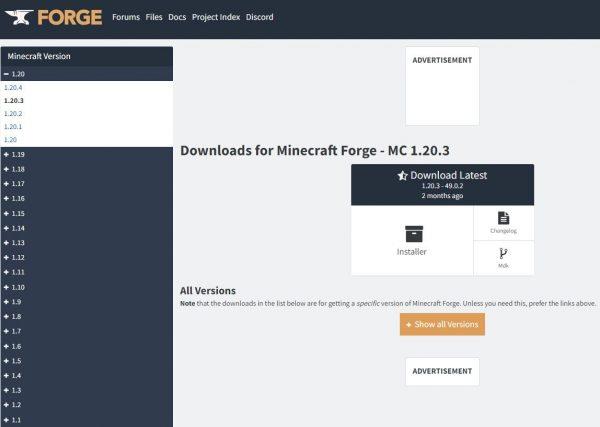
Petua:
Langkah 2: Muat turun mod
Terdapat banyak sumber untuk mod Minecraft. Pastikan anda hanya memuat turun daripada tapak yang boleh dipercayai yang mempunyai reputasi dalam komuniti supaya anda tidak memuat turun sesuatu yang berbahaya secara tidak sengaja. Selain itu, jika anda bermain Minecraft di sekolah atau tempat kerja, lihat panduan Minecraft dinyahsekat di sekolah kami untuk memastikan mod anda berfungsi tanpa sekatan rangkaian.
Langkah 3: Buat folder Mods dan Simpan Mod ke Folder itu
Cari dan buka folder mod daripada versi asas Minecraft anda. Jika anda tidak menemuinya, anda boleh membuat yang baharu.
Salin dan tampal mod baharu anda pada folder ini
Jika anda memerlukan bantuan mencari folder mod, berikut ialah langkah-langkahnya:
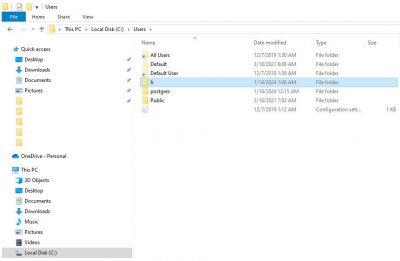
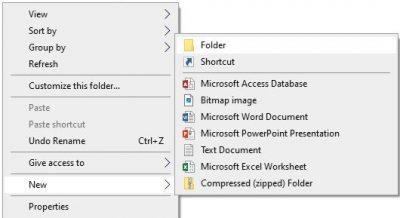
Langkah 4: Pelancar dan Forge Minecraft
Selepas anda menyelesaikan proses pemasangan untuk Forge dan mod anda, lakukan perkara berikut:

Memasang Mod Minecraft pada macOS
Untuk memasang mod Minecraft pada Mac, anda ikuti dua langkah pertama yang sama yang disenaraikan di atas untuk Windows. Muat turun Minecraft Forge dan juga mod anda .
Selepas anda melengkapkan Langkah 1 dan Langkah 2 dari bahagian sebelumnya, pergi ke Langkah 3:
Langkah 3: Cari atau Cipta Folder Mod
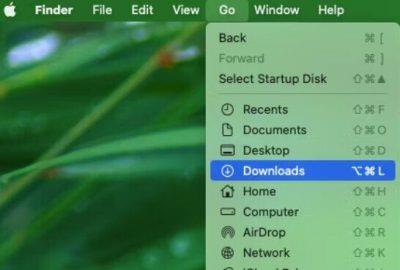
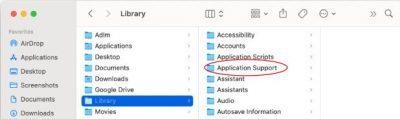
Langkah 4: Buka mod
Cara Memasang Mod Minecraft pada Konsol
Seperti yang telah disebutkan, versi Bedrock Minecraft tidak mempunyai mod, sebaliknya mereka mempunyai pilihan serupa yang dipanggil add-ons , yang dicipta oleh pembangun rasmi permainan. Mereka menggunakan kod sedia ada permainan vanila, membuat perubahan yang kurang terlibat berbanding pencipta mod Java. Mereka juga memerlukan wang, sedangkan banyak mod Java adalah percuma.
Memandangkan konsol menggunakan versi Bedrock, anda perlu menggunakan alat tambah jika anda mahukan pilihan yang boleh disesuaikan, dan bukannya memasang mod. Begini caranya:
Cara Memasang Mod Minecraft pada Peranti Mudah Alih
Jika anda bermain Minecraft pada Android atau iOS anda, anda boleh menggunakan mod tetapi peranti mudah alih hanya mempunyai versi permainan Bedrock. Ini bermakna anda perlu membeli alat tambah melalui Marketplace, atau anda boleh mencari apl pihak ketiga yang membolehkan anda memasang mod Minecraft yang serasi dengan edisi poket permainan.
Mod Minecraft pada Android
Versi pegang tangan Minecraft tidak mempunyai akses kepada mod yang sama yang anda akan dapati pada PC anda. Walau bagaimanapun, terdapat aplikasi pihak ketiga untuk dicuba. Sebelum meneruskan, anda harus tahu bahawa Edisi Poket Minecraft yang akan kami rujuk sebenarnya telah dihentikan dan digantikan dengan Bedrock .
Walau bagaimanapun, ramai dalam komuniti masih merujuk kepada format mudah alih sebagai Pocket Edition. Anda akan menemui ini terutamanya dalam nama apl mudah alih pihak ketiga. Jangan biarkan ia mengelirukan anda, mereka masih berfungsi dengan Bedrock. Anggap sahaja nama itu boleh ditukar ganti sedikit dalam kes ini. Berikut adalah beberapa untuk mencuba:
Memasang Mod Minecraft pada Peranti iOS
Seperti Android, peranti iOS menggunakan versi Bedrock Minecraft, walaupun ia juga sering tersilap dipanggil PE. Anda boleh menggunakan alat tambah daripada Marketplace, tetapi jika tidak, anda perlu menggunakan apl pihak ketiga. Berikut adalah beberapa tempat untuk bermula:
Apakah Mod Minecraft?
Mod ialah pakej perisian yang menjangkau kod permainan untuk menukar fungsi permainan, seperti membetulkan pepijat dan gangguan, meningkatkan pilihan pemain, menambah tema atau estetika, atau sebarang idea lain yang boleh disesuaikan.
Mod boleh menjadi pengembangan besar-besaran atau perubahan kecil. Apabila versi vanila permainan (permainan asas) dikemas kini, pencipta mod juga mesti memastikannya dikemas kini, atau ia mungkin berhenti berfungsi. Ia boleh menjadi banyak kerja untuk mengikuti semua perubahan ini.
Perkara terakhir yang perlu diketahui tentang mod Minecraft ialah ia hanya berfungsi dengan edisi Java. Versi Bedrock permainan mempunyai variasi mod yang dipanggil "Add-ons" yang direka secara rasmi oleh pencipta permainan, Mojang Studios. Untuk sebahagian besar, kami akan merujuk secara khusus kepada edisi Java dan mod yang dibuat secara bebas, untuk artikel ini. Adalah penting untuk mengetahui perbezaannya, terutamanya kerana terdapat had dengan Java . Sebagai contoh, Java hanya tersedia untuk dimainkan pada Windows, Mac dan Linux.
Bersedia untuk Borderlands 4! Ketahui tarikh keluaran, platform yang serasi dan semua butiran terkini tentang permainan yang sangat dinanti-nantikan.
Batu sering bertelur di kawasan yang anda ingin membina laluan. Ketahui cara memecahkan batu dalam Animal crossing dan cara mendapatkan alatan yang diperlukan.
Ketahui cara memasang mod Minecraft pada persediaan permainan anda. Kami telah melindungi anda sama ada PC Windows, MacOS atau mana-mana peranti mudah alih.
Temui permainan video yang paling ditunggu-tunggu pada tahun 2025. Daripada permainan aksi berbajet besar kepada permainan main peranan yang menawan, bersiaplah untuk terpesona.
Ketahui berita terkini tentang tarikh keluaran dan permainan GTA 6. Dapatkan semua butiran dan ketahui tentang ansuran seterusnya yang sangat dinanti-nantikan.
Pelajari perkara penting Bermula dengan Minecraft dan ubah kreativiti anda menjadi dunia maya anda sendiri yang bertenaga.
Bersedia untuk keluaran permainan pada Februari 2025 dengan cerapan tentang watak baharu, faedah beta dan edisi permainan yang berbeza.
Ketahui cara menyegerakkan pengawal PS4 ke konsol anda. Bermula dengan permainan dengan cepat dan terokai dunia PlayStation 4 yang luar biasa.
Ketahui cara untuk mendapatkan pertaruhan balak dalam Animal Crossing untuk meningkatkan permainan anda dan menikmati hubungan dengan pemain lain di seluruh dunia.
Mencari emulator PlayStation? Temui emulator PS1, PS2, PS3 dan PSP terbaik untuk PC, Android dan iOS untuk menikmati permainan di mana-mana sahaja.
